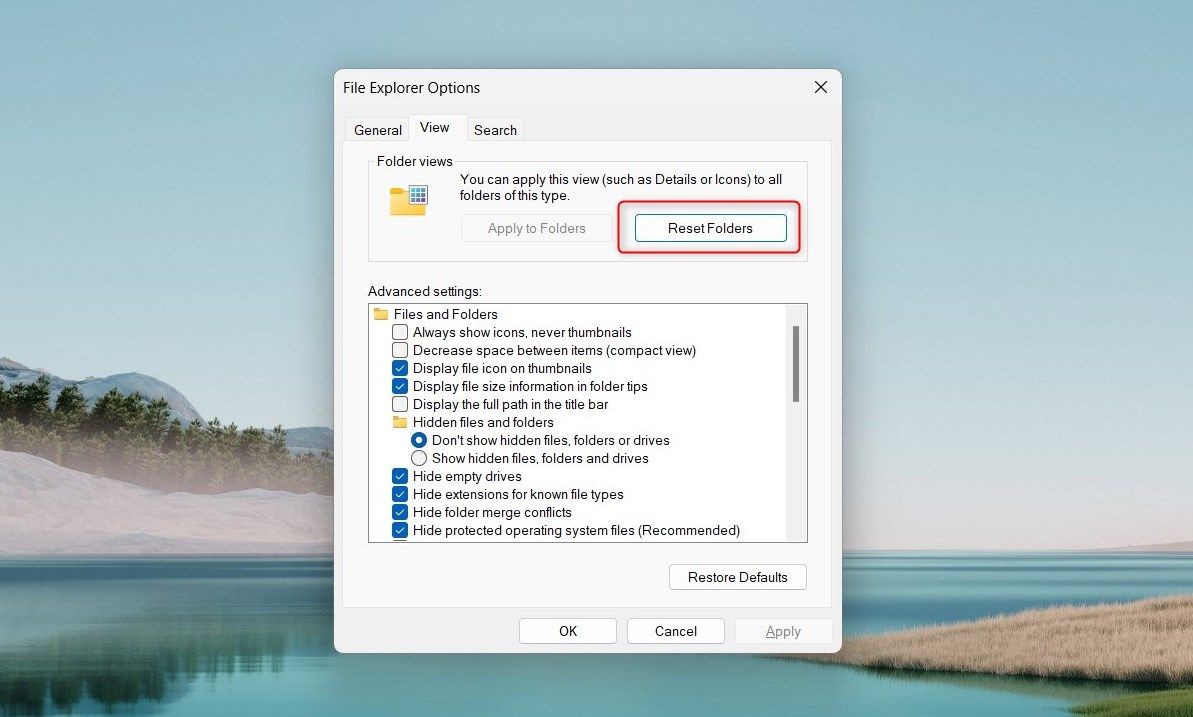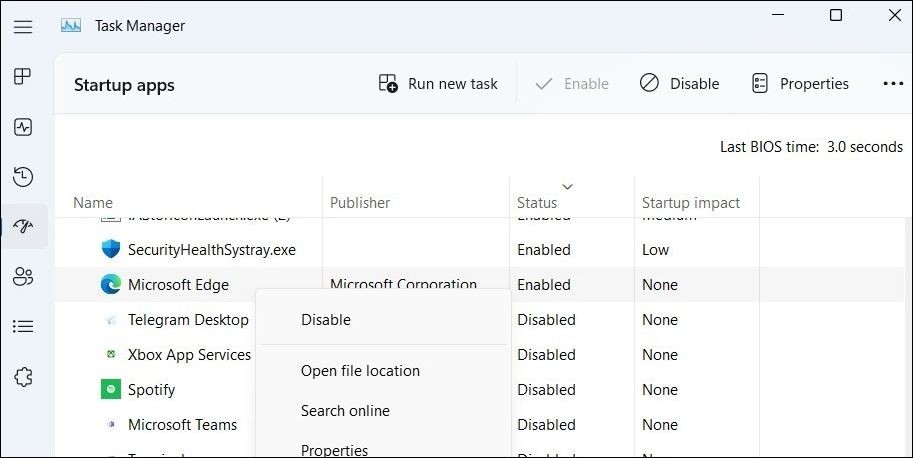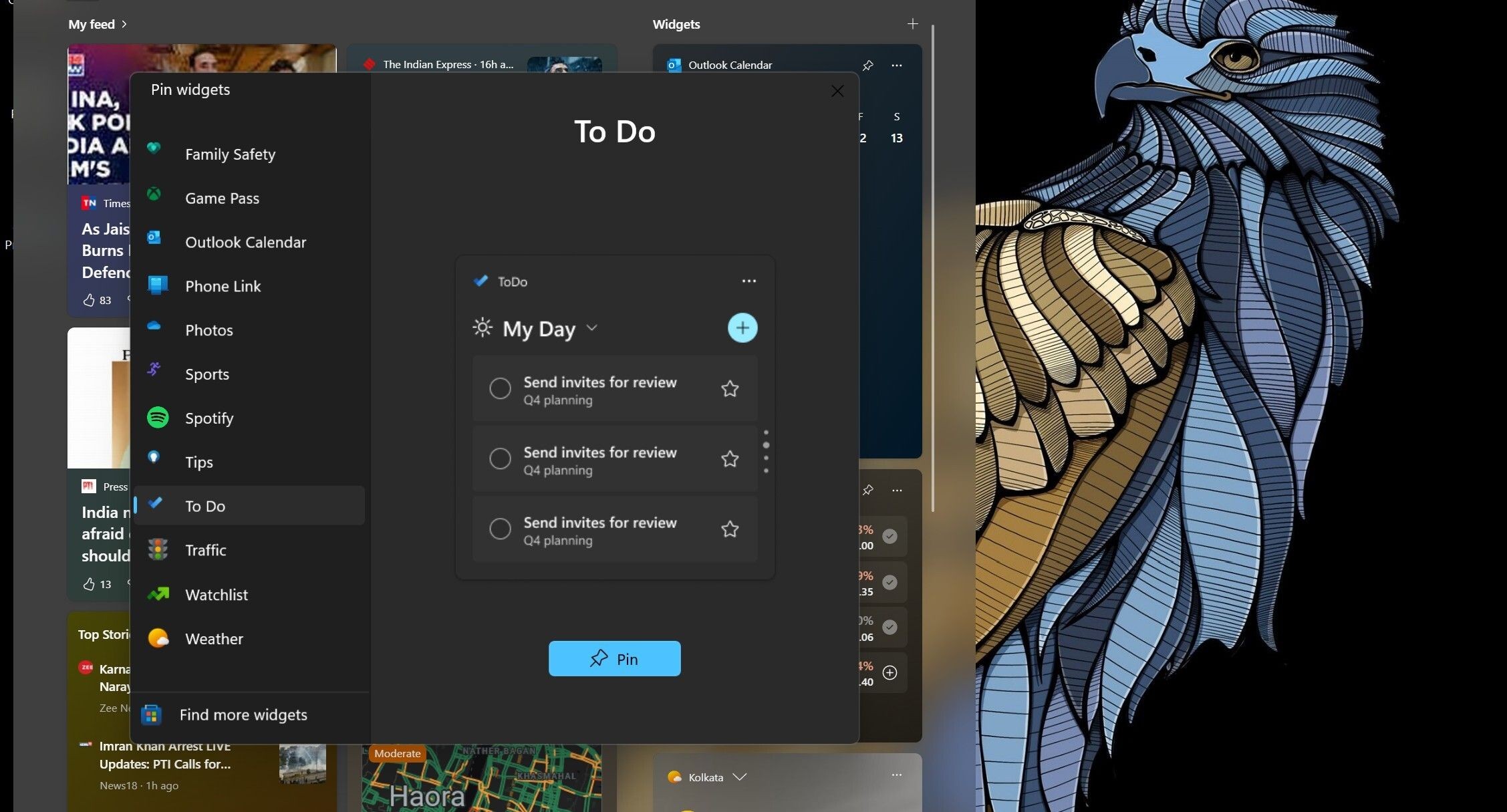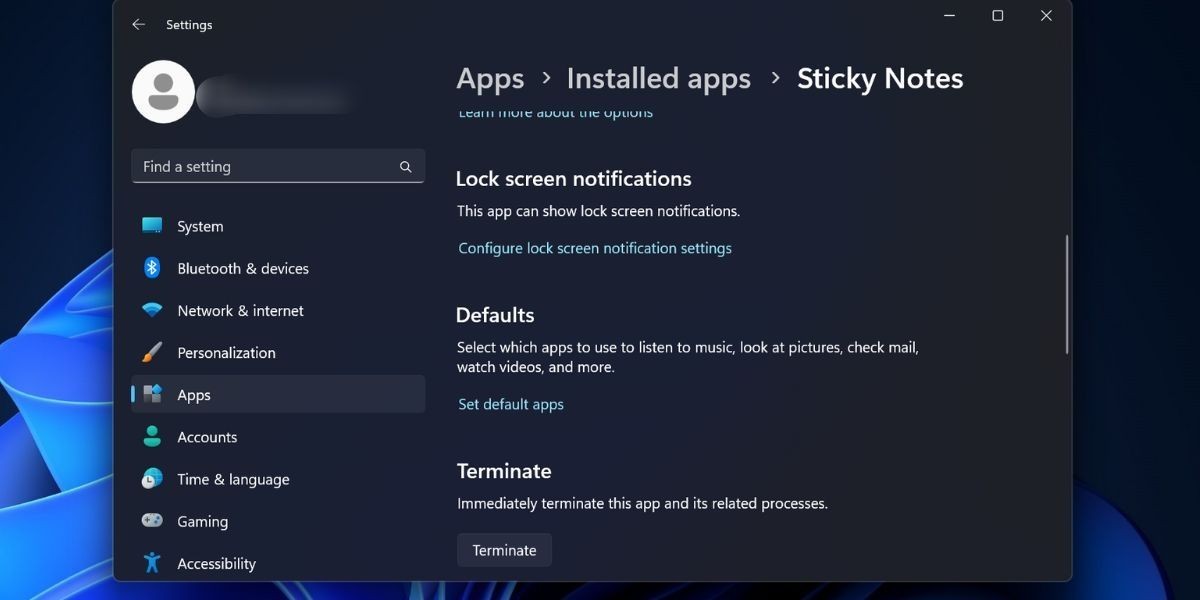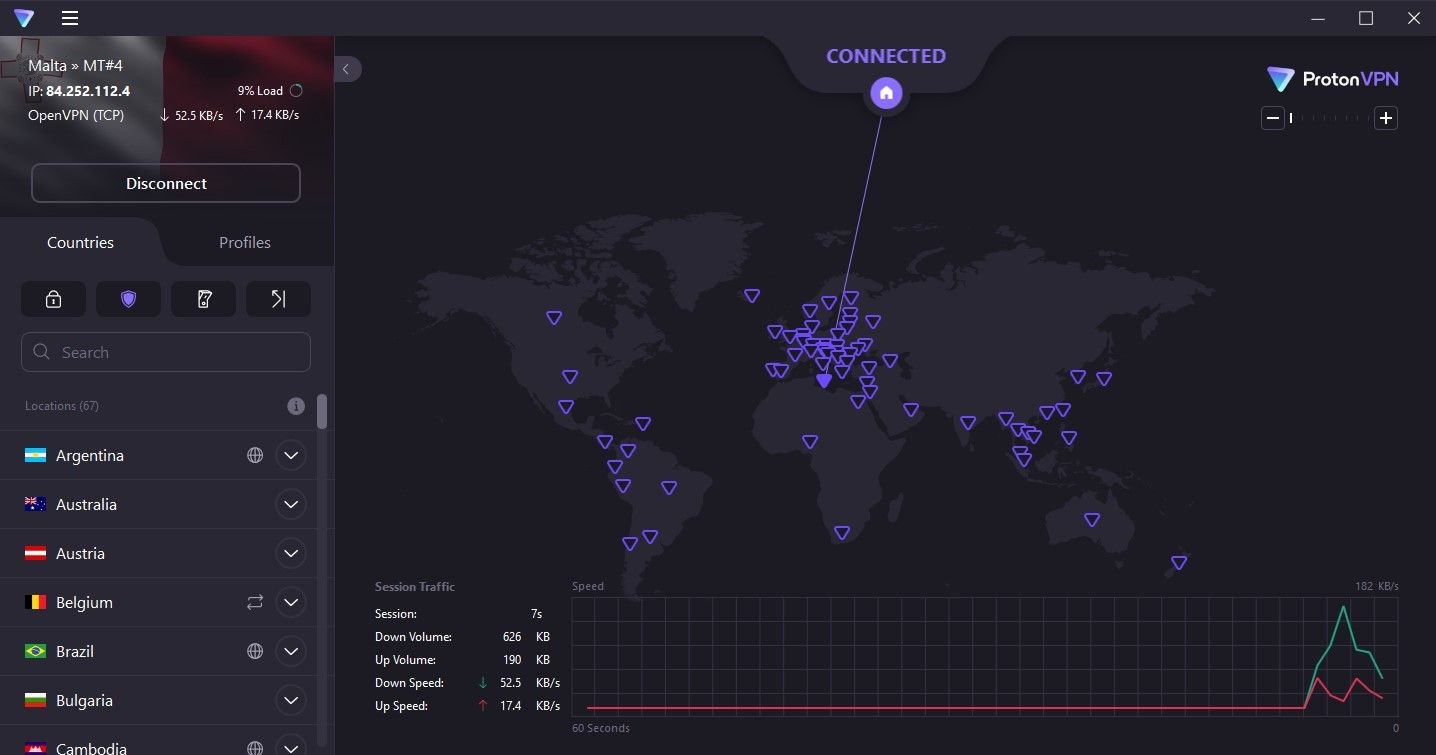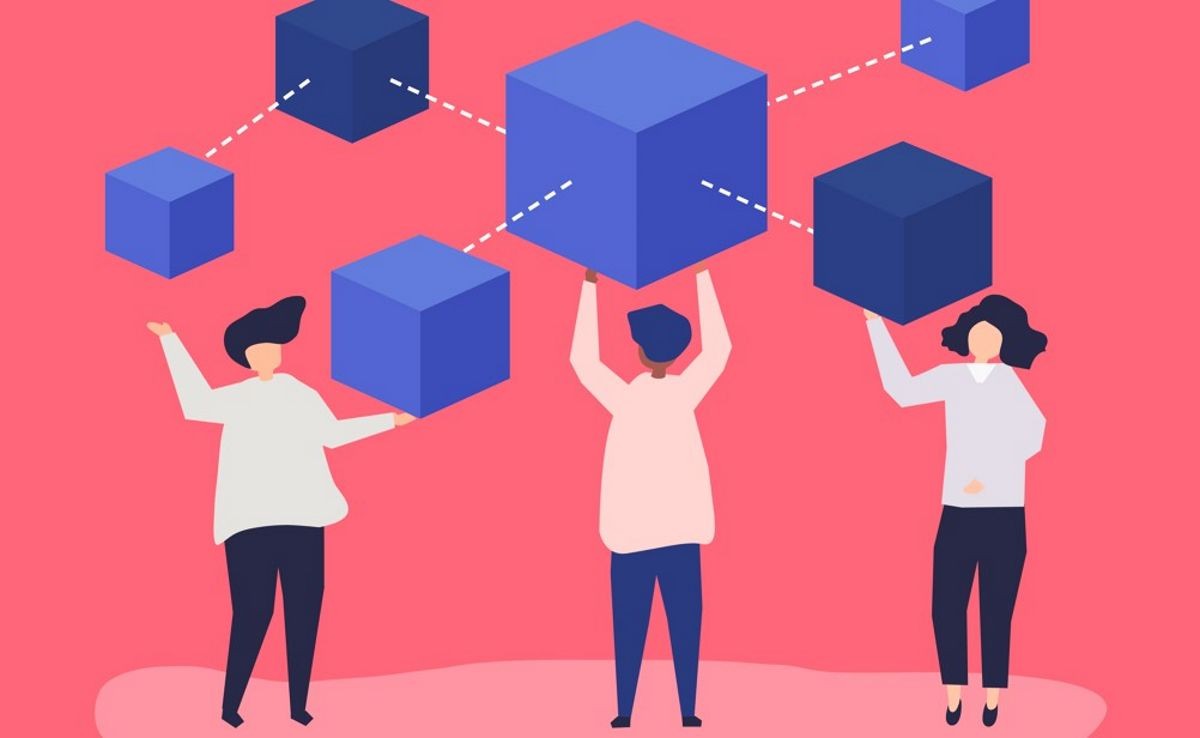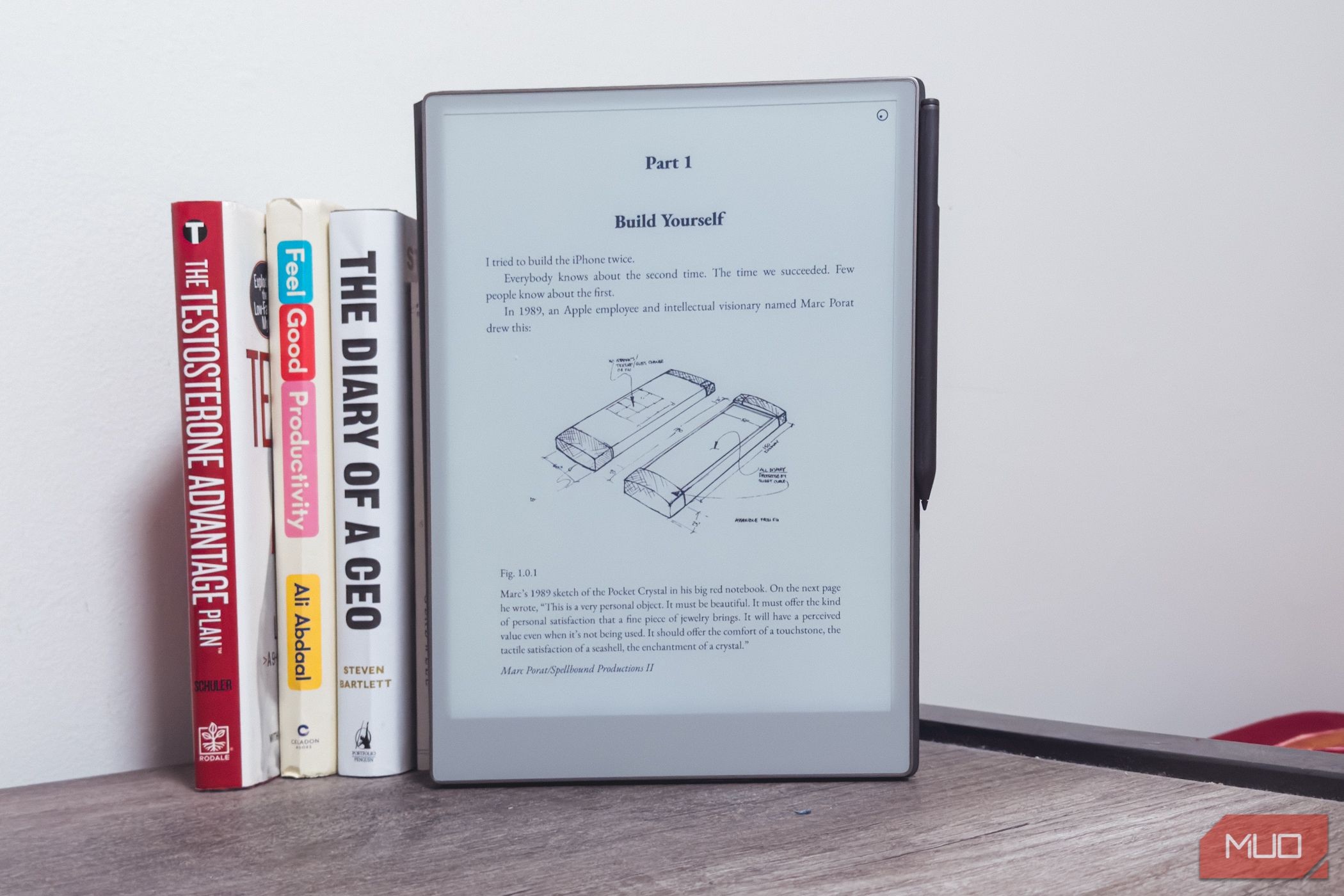Contents
Trong thế giới gaming trên Windows, DirectX là một thuật ngữ quen thuộc. Nhưng bạn có biết DirectX thực sự làm gì và liệu bạn có cần cập nhật hay điều chỉnh cài đặt của nó không? Bài viết này sẽ hướng dẫn bạn cách kiểm tra phiên bản DirectX hiện tại của mình và những điều cần biết về quản lý DirectX.
DirectX Là Gì?
DirectX là một bộ API trong hệ điều hành Windows, chịu trách nhiệm xử lý các yếu tố đồ họa trong trò chơi. Nhờ DirectX, các nhà phát triển có thể tạo ra các tựa game hoạt động trên nhiều loại máy tính khác nhau. Các API này giúp trò chơi giao tiếp hiệu quả với phần cứng trong máy tính của bạn, cho phép nhà phát triển đảm bảo game của họ hoạt động với một phiên bản DirectX cụ thể thay vì phải tương thích với hàng trăm loại GPU khác nhau. Điều này khác biệt so với các hệ máy chơi game, nơi mà các nhà phát triển biết chính xác phần cứng mà họ đang làm việc (ví dụ, mỗi PS5 đều có cấu hình nội bộ giống nhau).
Lưu ý rằng DirectX không phải là API đồ họa duy nhất. Chúng tôi đã so sánh DirectX với OpenGL, một trong những API đồ họa thay thế phổ biến nhất.
Kiểm Tra Phiên Bản DirectX Hiện Tại
Tại thời điểm viết bài, phiên bản mới nhất của DirectX là DirectX 12 (cụ thể hơn là phiên bản DirectX 12 Ultimate), chỉ có sẵn trên Windows 10 và Windows 11. Nếu bạn đang sử dụng phiên bản Windows cũ hơn, trải nghiệm gaming của bạn sẽ không được tối ưu.
Để kiểm tra phiên bản DirectX đã cài đặt trên máy tính của bạn, hãy nhấn Win + R để mở hộp thoại Run, sau đó nhập dxdiag. Nếu được hỏi liệu bạn có muốn xác nhận driver của mình được ký số hay không, hãy chọn tùy chọn bạn thích; điều này không ảnh hưởng nhiều.
Một cửa sổ có tên DirectX Diagnostic Tool sẽ xuất hiện ngay sau đó.
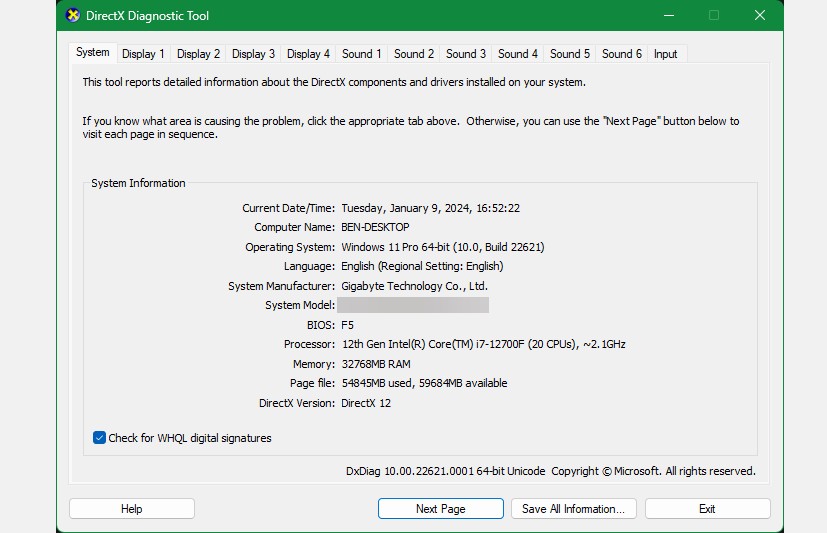 Công cụ DirectX trên Windows 11
Công cụ DirectX trên Windows 11
Trên tab System, ở cuối hộp System Information, bạn sẽ thấy DirectX Version nơi bạn có thể xác nhận phiên bản đang cài đặt. Nếu bạn đang sử dụng Windows 11 hoặc Windows 10, bạn nên thấy DirectX 12 ở đây. Nếu không, hãy kiểm tra cập nhật Windows.
Trong khi ở đây, bạn nên nhấp vào tab Display (bạn sẽ thấy nhiều tab nếu sử dụng nhiều màn hình) để xác nhận máy tính của bạn hỗ trợ tất cả các tính năng của DirectX. DirectDraw Acceleration, Direct3D Acceleration, và AGP Texture Acceleration đều nên hiển thị Enabled. Nếu card đồ họa của bạn đủ mới để hỗ trợ DirectX 12 Ultimate, bạn sẽ thấy xác nhận ở đây.
Bạn có thể cần nâng cấp phần cứng máy tính để tận dụng DirectX 12 Ultimate nếu cấu hình hiện tại của bạn không hỗ trợ.
Cách Tải DirectX
Trên các phiên bản Windows hiện đại, bạn không cần tải DirectX trực tiếp. Vì nó là một phần của Windows, bạn sẽ nhận được các bản cập nhật qua Windows Update khi có sẵn. Điều này có nghĩa là bạn không cần lo lắng về việc cài đặt các bản cập nhật DirectX thủ công khi chạy một trò chơi mới.
Miễn là bạn không tắt Windows Update, bạn sẽ luôn cập nhật với phiên bản DirectX đã cài đặt. Bạn luôn có thể kiểm tra cập nhật Windows thủ công nếu muốn.
Tại Sao Tôi Có Nhiều Phiên Bản DirectX Đã Cài Đặt?
Mặc dù phiên bản Windows bạn sử dụng quyết định phiên bản DirectX mới nhất mà máy tính của bạn có thể chạy, điều đó không có nghĩa là phiên bản mới nhất là phiên bản duy nhất được cài đặt. Mặc dù DirectX được tích hợp trong Windows, bạn có thể có rất nhiều tệp DirectX nằm ở C:WindowsSystem32 (và C:WindowsSysWOW64 trên bản Windows 64-bit).
Tại sao lại như vậy?
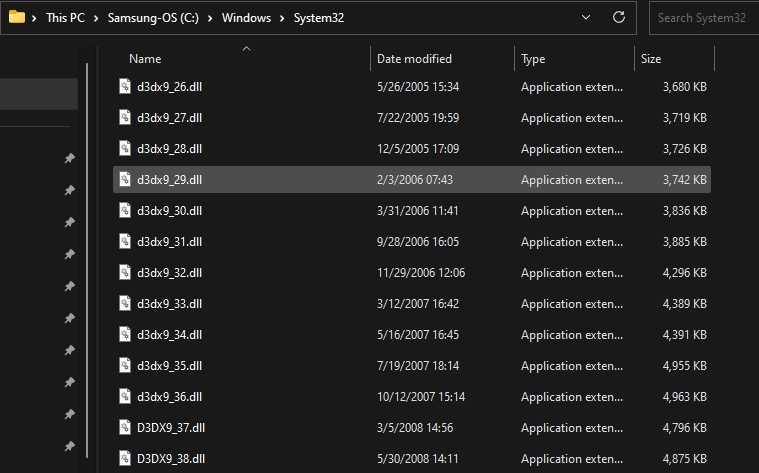 Danh sách tệp DirectX trên Windows 11
Danh sách tệp DirectX trên Windows 11
Câu trả lời tương tự như lý do tại sao máy tính của bạn chứa nhiều bản sao của Microsoft Visual C++ Redistributable: mỗi trò chơi phụ thuộc vào phiên bản DirectX cụ thể mà nó được xây dựng. Ví dụ, nếu một nhà phát triển viết một trò chơi sử dụng DirectX 11 cập nhật 40, thì chỉ có phiên bản 40 sẽ hoạt động. Phiên bản mới hơn không tương thích; bạn sẽ không đơn giản nhận được hiệu suất tốt hơn với tựa game đó chỉ vì bạn có DirectX 12.
Vì vậy, mỗi khi bạn cài đặt một trò chơi mới, nó có thể sẽ cài đặt một bản sao DirectX độc đáo trừ khi bạn đã có chính xác phiên bản đó. Điều này dẫn đến việc bạn có thể có hàng chục bản sao DirectX trên hệ thống của mình để chạy tất cả các trò chơi bạn chơi.
Mặc dù các trò chơi nên luôn cài đặt những gì chúng cần, bạn cũng có thể chạy công cụ DirectX End-User Runtime của Microsoft để cài đặt các thư viện DirectX cũ trên hệ thống của bạn. Điều này sẽ không ảnh hưởng đến phiên bản DirectX hiện đại bạn đang sử dụng, nhưng có thể tiết kiệm thời gian để cài đặt tất cả các thư viện này cùng một lúc nếu bạn chơi nhiều trò chơi cũ.
-
DirectX có ảnh hưởng đến hiệu suất chơi game không?
- Có, DirectX ảnh hưởng trực tiếp đến hiệu suất đồ họa trong các trò chơi. Phiên bản DirectX mới hơn thường cung cấp hiệu suất và tính năng tốt hơn.
-
Có thể cài đặt DirectX trên Windows cũ hơn không?
- Phiên bản DirectX mới nhất có thể không tương thích với các phiên bản Windows cũ hơn. Bạn nên kiểm tra tính tương thích trước khi cài đặt.
-
Tôi cần cập nhật DirectX thủ công không?
- Không cần thiết, vì các bản cập nhật DirectX thường được cung cấp qua Windows Update.
-
Có thể gỡ bỏ DirectX không?
- Không có cách chính thức nào để gỡ bỏ DirectX vì nó là một phần cốt lõi của Windows.
-
Tại sao tôi cần nhiều phiên bản DirectX?
- Mỗi trò chơi có thể yêu cầu một phiên bản DirectX cụ thể để hoạt động tốt nhất, dẫn đến việc bạn có thể có nhiều phiên bản cài đặt trên hệ thống.
-
DirectX có an toàn không?
- DirectX là một phần của Windows và được Microsoft hỗ trợ, nên nó an toàn để sử dụng.
-
Làm thế nào để biết máy tính của tôi có hỗ trợ DirectX 12 Ultimate không?
- Bạn có thể kiểm tra trong công cụ DirectX Diagnostic Tool, nơi sẽ hiển thị thông tin về khả năng hỗ trợ của card đồ họa của bạn.
Có Nên Gỡ Bỏ Hoặc Cài Đặt Lại DirectX Không?
Không có cách chính thức nào để gỡ bỏ hoặc cài đặt lại DirectX. Bạn không thể xóa nó từ bảng Apps trong ứng dụng Settings của Windows. Nhưng không có lý do gì bạn cần làm điều đó, vì nó không phải là một chương trình bình thường. Nó là một phần cốt lõi của cách Windows hiển thị đồ họa.
Như đã đề cập ở trên, đừng lo lắng về việc có nhiều phiên bản DirectX đã cài đặt. Những thư viện bổ sung này không gây hại gì, và chúng được cài đặt vì một lý do khi bạn tải xuống một trò chơi cụ thể.
Bạn không nên thử xóa các tệp DirectX riêng lẻ trong các thư mục đã đề cập ở trên. Điều đó có thể khiến các trò chơi hoặc chương trình khác ngừng hoạt động đúng cách. Nếu bạn gặp vấn đề với một phiên bản DirectX cụ thể, hãy thử cài đặt bất kỳ bản cập nhật Windows nào đang chờ xử lý hoặc cài đặt lại trò chơi sử dụng nó. Và nếu bạn gặp lỗi DirectX, chúng tôi đã hướng dẫn cách khắc phục sự cố như “DirectX setup couldn’t download the file”.
Chúng tôi đã giải thích DirectX là gì, cách kiểm tra phiên bản bạn đã cài đặt, và cách nhận các bản cập nhật mới nhất. Thư viện công cụ đồ họa mạnh mẽ này là một phần lý do tại sao Windows là một nền tảng phổ biến cho gaming. Nó là một phần bình thường của máy tính của bạn nếu bạn chơi game, và trong hầu hết các trường hợp, bạn không cần phải làm gì để quản lý DirectX.